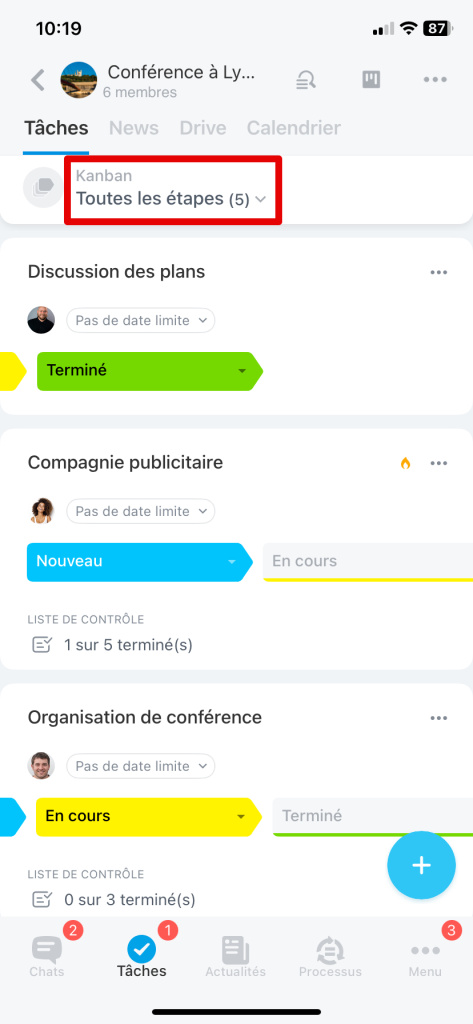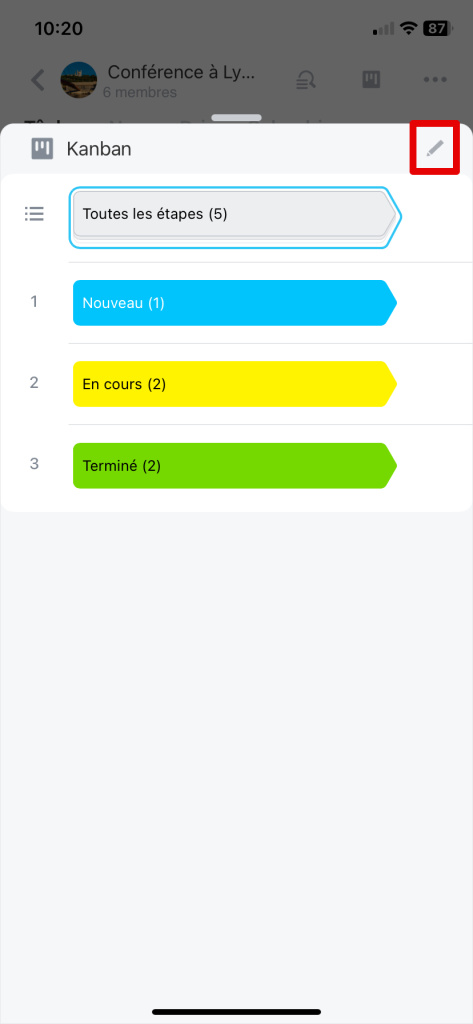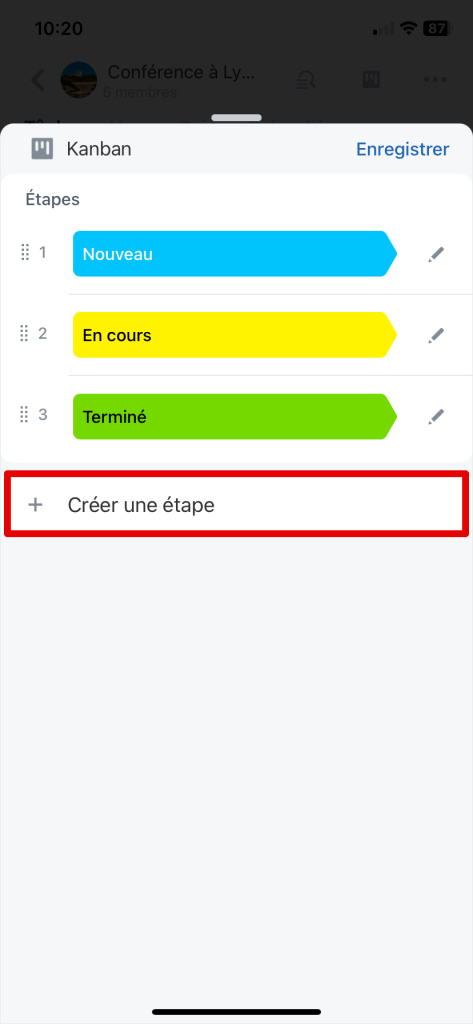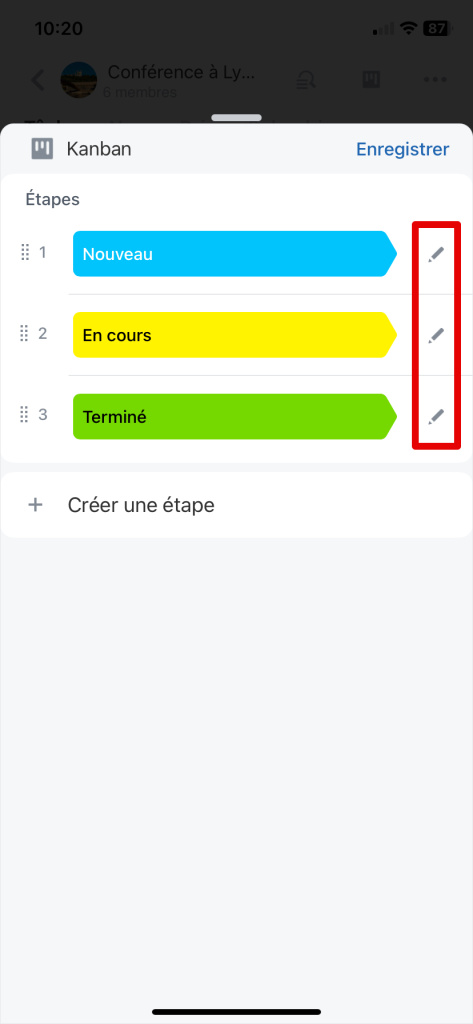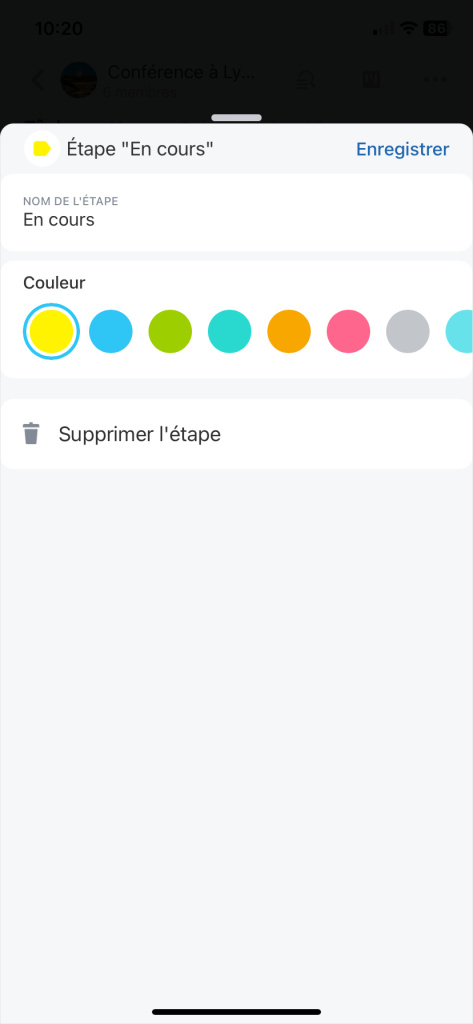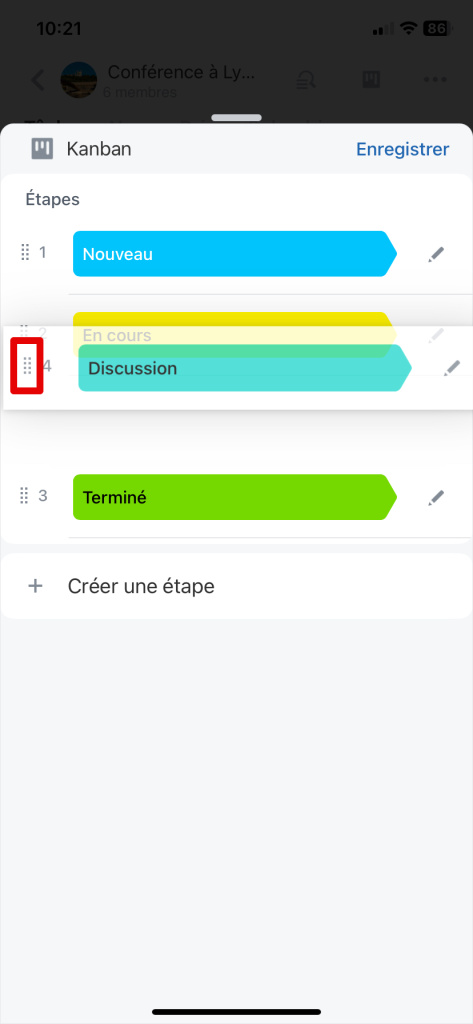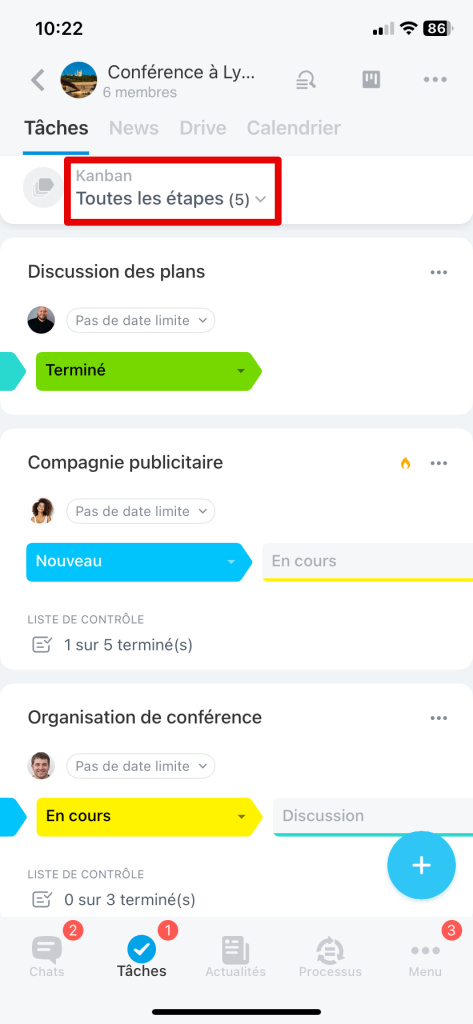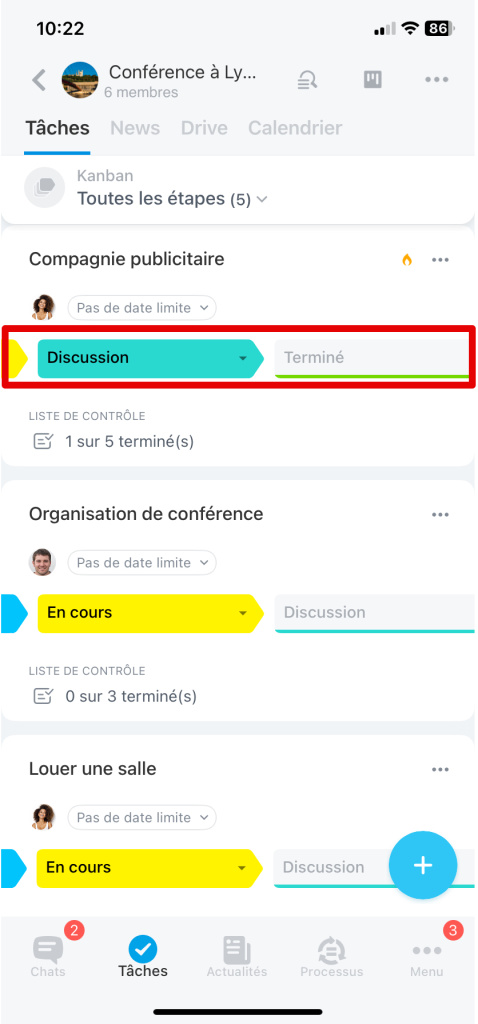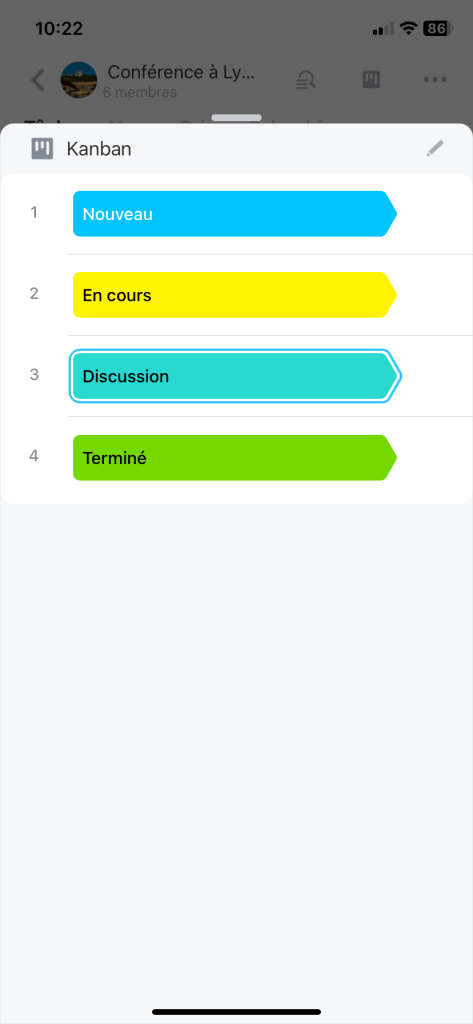Le mode Kanban se compose d'étapes que vous créez pour exécuter des tâches dans des projets. Dans chaque projet, vous pouvez créer différentes étapes de Kanban avec leurs propres étapes d'exécution des tâches.
Par défaut, la page comporte des colonnes standards pour les tâches : Nouveau, En cours et Terminé. Toutes les tâches créées dans le projet figureront dans la première colonne Nouveau. Vous pouvez renommer les étapes, créer les vôtres et déplacer des tâches entre elles. Les noms des étapes de Kanban seront visibles par tous les participants du projet.
Comment créer et modifier des étapes de Kanban
Accédez au menu Toutes les étapes.
Cliquez sur Modifier (✏️).
Ajoutez une nouvelle étape en cliquant sur + Créer une étape.
Pour modifier une étape existante, cliquez sur Modifier (✏️) en face de celle-ci.
Ajoutez ou modifiez le nom et la couleur de l'étape. Vous pouvez également la supprimer.
Comment changer l'ordre des étapes
Maintenez enfoncé le menu de gauche de l'étape et faites-la glisser vers l'emplacement souhaité.
Comment créer une tâche
Accédez à n’importe quelle étape et cliquez sur Ajouter (+).
Remplissez les champs de la tâche et après la création, la tâche passera à la première étape. Déplacez-la vers une autre étape.
Comment déplacer une tâche vers une autre étape
Cliquez sur une étape dans le bloc de tâches.
Sélectionnez une nouvelle étape où vous souhaitez déplacer la tâche.
Désormais, chaque tâche sera à sa propre étape de travail.